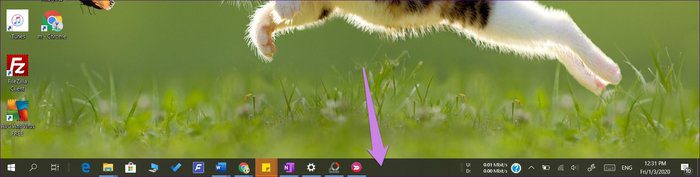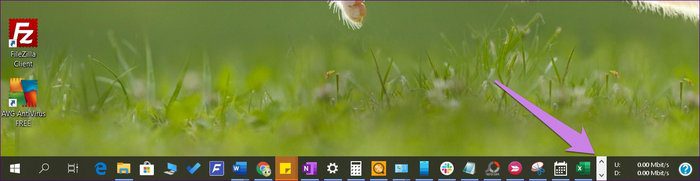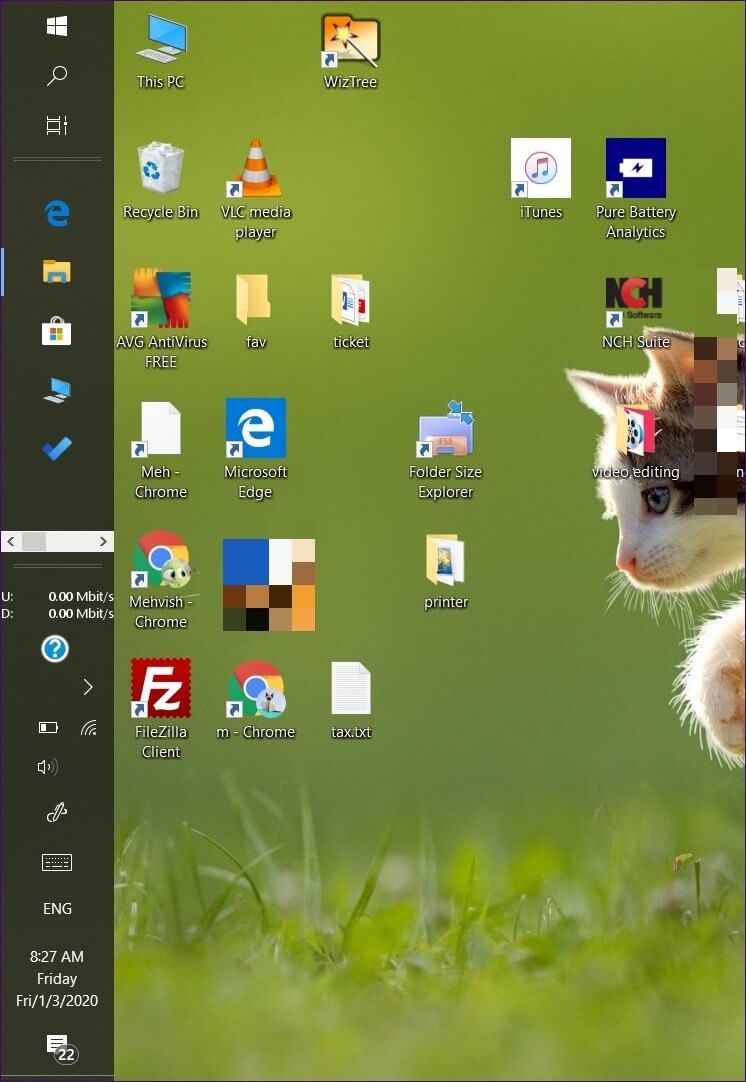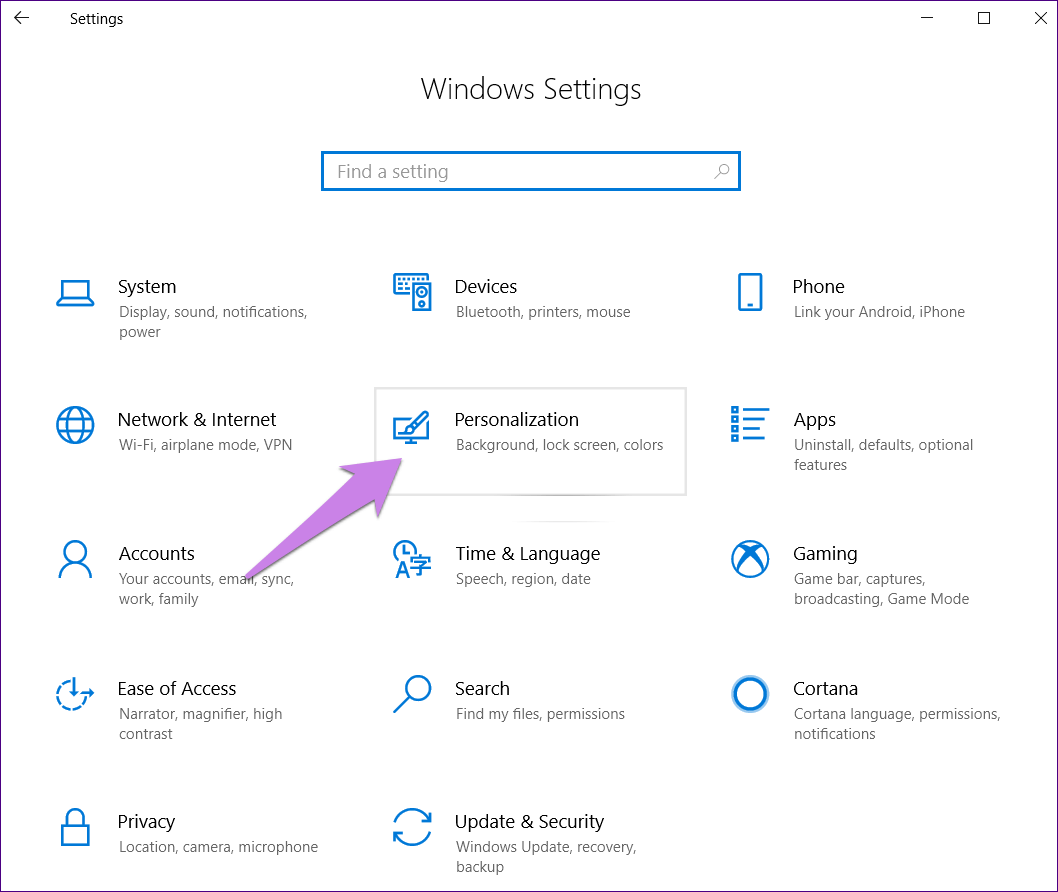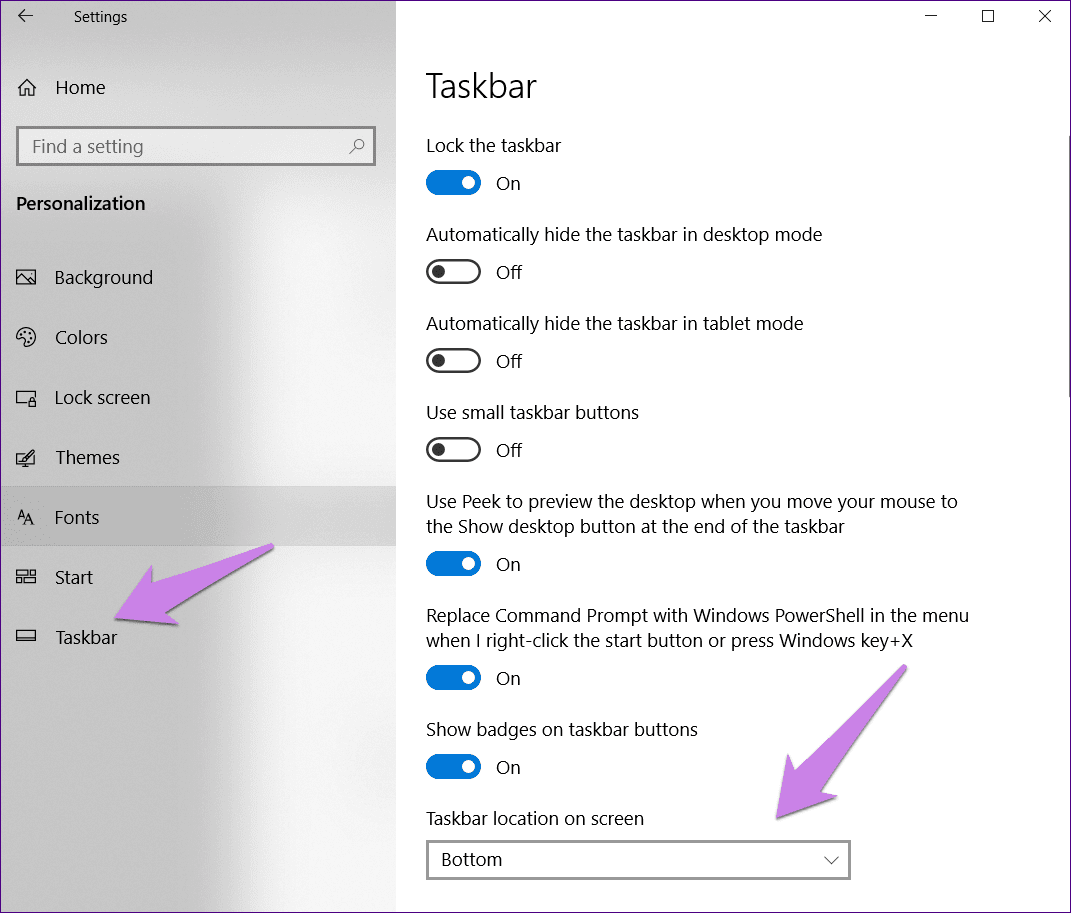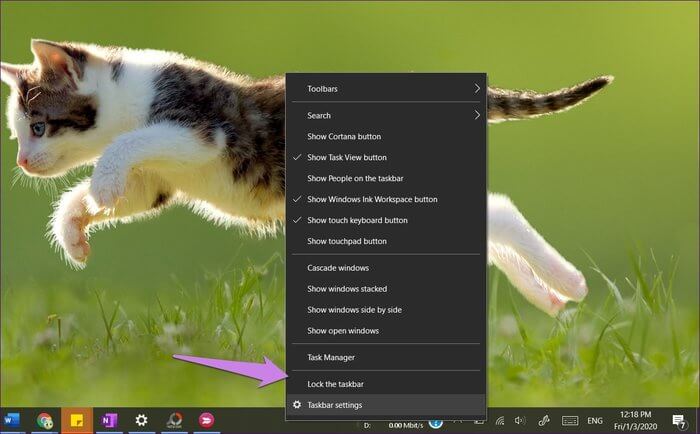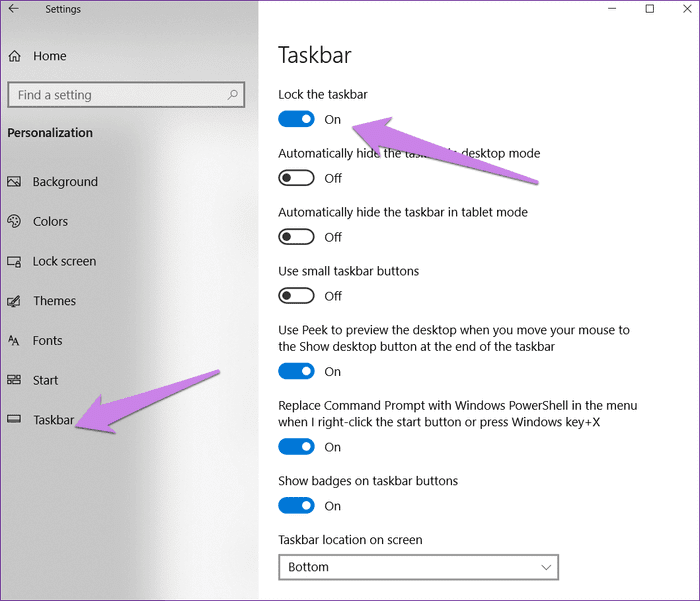ماذا يعني قفل شريط المهام في Windows
توجد العديد من الميزات على جهاز الكمبيوتر الذي يعمل بنظام Windows والتي نادراً ما نستخدمها. ربما تكون قد شاهدتهم عدة مرات ، لكنك غير متأكد من ماذا يفعلونه. وما إذا كان استخدامها سيكون له أي تأثير سلبي. إحدى هذه الميزات هي خيار قفل شريط المهام. في هذا المنشور ، سنخبرك مذا يعني قفل شريط المهام على جهاز كمبيوتر يعمل بنظام Windows.
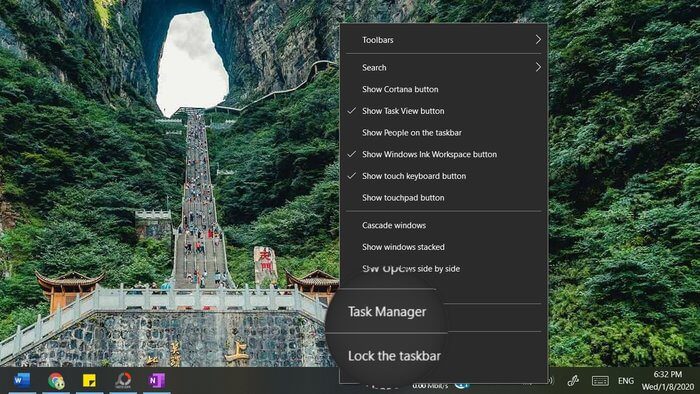
بالنسبة للمبتدئين ، لا يحتوي قفل شريط المهام على أي عيوب أو تأثيرات ضارة. يمكنك استخدامه دون وجود أفكار مزدوجة. ولكن ماذا تفعل على ويندوز 10؟ لنجد الجواب.
قبل أن ننتقل إلى ذلك ، دعونا نتعرف على شريط المهام قليلاً.
ما هو شريط المهام
شريط المهام هو شريط أدوات خاص في نظام تشغيل Windows يكون عادةً موجودًا في الأسفل. إنه صف كامل العرض يضم رموز التاريخ والوقت وأيقونات النظام مثل الصوت والواي فاي والبطارية وشريط اللغة والمزيد على الجانب الأيمن. على اليسار ، سترى زر قائمة ابدأ ، والبحث ، وعرض المهمة. بين المنطقتين ، يمكنك الحصول على رموز التطبيقات المفتوحة حاليًا. يمكنك حتى تثبيت التطبيقات على شريط المهام لفتحها مباشرة.
شريط المهام قابل للنقل وقابل للتحجيم – يمكنك تغيير موضعه إلى الحواف العلوية أو اليمنى أو اليسرى. وبالمثل ، يمكنك زيادة طوله – فقط الارتفاع وليس العرض.
ما هو قفل شريط المهام
كما لاحظت ، فإن شريط المهام مهم للغاية. إنه بوابة الوصول بسرعة إلى بعض التطبيقات المهمة وإطلاقها. إذا تغير شيء ما ، فقد يكون هناك تتعطل. لتجنب ذلك ، يوفر Windows خيار تأمين شريط المهام.
يعد قفل شريط المهام وسيلة لضمان بقاء التغييرات التي أجريتها على شريط المهام سليمة. بعبارة بسيطة ، عندما تغلق شريط المهام ، لا يمكنك تغيير حجمه أو نقله. دعونا نتحقق من معنى ذلك بالتفصيل.
1. تغيير حجم شريط المهام
عادةً ، يمكنك تغيير حجم شريط المهام من حيث ارتفاعه عن طريق جعل مؤشر الماوس بالقرب من الحافة العلوية لشريط المهام. سيظهر سهم على الوجهين. استمر في الضغط على زر الماوس واسحبه لأعلى لزيادة الارتفاع. اسحبه لتقليله.
عندما يكون لديك العديد من رموز التطبيقات التي تظهر على شريط المهام ، فسيتم إخفاء بعضها بسبب عدم توفر المكان. زيادة الارتفاع ستكشف عن جميع الرموز ، كما هو موضح في الصورة.
الآن ، عندما تغلق شريط المهام ، فلن ترى السهم على الوجهين عند محاولة تغيير حجمه. فكيف للوصول إلى المزيد من الرموز ، إن وجدت؟ لذلك ، سيتعين عليك النقر فوق رمز السهام الموجود على الجانب الأيمن من أيقونات التطبيق. سيُظهر لك ذلك الرموز الإضافية على شريط المهام دون زيادة طوله.
2. تغيير موقع شريط المهام
المكان الافتراضي لشريط المهام هو في الأسفل. إذا قمت بالضغط على زر الماوس فوق شريط المهام وسحبه ، فيمكنك تغيير موضعه. في بعض الأحيان ، أثناء العبث بشريط المهام ، نقوم بتغيير موضعه عن طريق الخطأ إلى جهات أخرى. وعندما يحدث ذلك ، نخاف مما حدث. لتجنب مثل هذا التحريك العرضي لشريط المهام ، فإن تأمينه يأتي كإنقاذ.
عندما تقوم بإغلاقه ، لا يمكنك تغيير موقعه ببساطة عن طريق سحبه. ومع ذلك ، إذا كنت لا تزال ترغب في تغيير الموضع ، يمكنك القيام بذلك من الإعدادات.
لذلك ، افتح الإعدادات على الكمبيوتر الخاص بك وانتقل إلى التخصيص.
انقر على شريط المهام من الشريط الجانبي الأيسر. ثم ، حدد موقعك المفضل تحت موقع شريط المهام على الشاشة.
ما الذي لا يتغير بعد قفل شريط المهام
لا يؤثر قفل شريط المهام على الرموز على شريط المهام. لا يزال بإمكانك إعادة ترتيب أيقونات النظام والتطبيقات المعروضة على شريط المهام. يمكنك حتى تغيير موقف العناصر المثبتة. أخيرًا ، يمكنك إلغاء تثبيت رموز التطبيق.
كيف قفل وفتح قفل شريط المهام
هناك طريقتان لقفل شريط المهام.
الطريقة 1: من شريط المهام
لذلك ، انقر بزر الماوس الأيمن على مساحة فارغة على شريط المهام. حدد قفل شريط المهام. انقر بزر الماوس الأيمن مرة أخرى ، وستلاحظ أن خيار قفل شريط المهام محدد الآن.
الطريقة 2: من الإعدادات
لذلك ، افتح الإعدادات على جهاز الكمبيوتر الشخصي الذي يعمل بنظام Windows. يمكنك استخدام مفتاح الاختصار Windows + I لفتح الإعدادات. الذهاب إلى التخصيص.
انقر على شريط المهام من الشريط الجانبي الأيسر. بعد ذلك ، قم بتشغيل التبديل الموجود بجوار قفل شريط المهام.
لإلغاء القفل ، كرر الخطوات أعلاه. ألغِ تحديد الطريقة الأولى وأوقف التبديل الموجود بجوار قفل شريط المهام في الثانية.
قفل شريط المهام لا يعمل
لن تكون الميزة متاحة عندما تكون في وضع الجهاز اللوحي. قم بإيقاف تشغيل وضع الجهاز اللوحي لإلغاء قفل شريط المهام أو قفله.
شئ ما مفقود
يقتصر قفل شريط المهام على تغيير حجمه ونقله. سيكون من الرائع لو أمكن قفل التخصيصات الأخرى ، مثل موضع أيقونات التطبيق والنظام. حتى إلغاء تثبيت التطبيقات متاح عندما يكون شريط المهام مغلقًا. تلك هي الأشياء النموذجية التي تتغير عن طريق الخطأ. نأمل أن تضيف Microsoft قدرات جديدة إلى الميزة ، وأن تتغير الأشياء إلى الأبد في المستقبل.